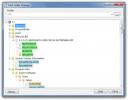Supprimez les fichiers indésirables de la bibliothèque iTunes et triez-les en un clic dans Windows
Pour beaucoup de gens, iTunes est devenu la plate-forme musicale de facto pour acheter de la musique. Dans l'ensemble, c'est une boîte à outils obligatoire pour toute personne possédant un appareil Apple tel que l'iPhone, car c'est le seul moyen officiel pour les propriétaires de ces appareils de les synchroniser avec leurs ordinateurs. Après quelques mises à jour logicielles récentes, la variante Windows de l'application est devenue encore meilleure. Ceux qui utilisent l'application doivent savoir qu'iTunes ne vous permet pas d'ajouter des fichiers multimédias à partir de plusieurs emplacements en une seule fois. De plus, tout en spécifiant le (s) dossier (s), iTunes ne vous donne pas explicitement une option concernant les formats audio / vidéo à ajouter. C'est là que les applications de bureau comme iTunes CleanList entrer en jeu. Non seulement il maintient votre bibliothèque iTunes bien triée et à jour, mais il peut également supprimer tous les éléments orphelins, tels que les fichiers supprimés ou déplacés.
L'une des principales fonctionnalités d'iTunes CleanList est qu'il vous permet de spécifier les types de fichiers multimédias personnalisés que vous souhaitez ajouter à votre bibliothèque. Par exemple, si le répertoire sélectionné contient un mélange d'éléments audio et vidéo et que vous souhaitez ajouter des fichiers MP3 uniquement, vous pouvez facilement le faire en utilisant cette application.
L'interface a l'air propre et simple et offre également quelques paramètres concernant le processus de synchronisation. Les boutons «Charger les paramètres» et «Enregistrer les paramètres» en haut vous aident à enregistrer et à charger votre configuration iTunes CleanList actuelle à tout moment. Pour ajouter des fichiers à iTunes, cliquez sur Ajouter et sélectionnez votre répertoire source. L'application permet d'ajouter plusieurs répertoires, ce qui fait gagner beaucoup de temps si vos fichiers multimédias sont dispersés dans un certain nombre d'emplacements différents. Ensuite, vous pouvez spécifier les extensions de fichier pour les éléments que vous souhaitez ajouter. L'application est livrée avec MP3, MP4, WAV, M4P, M4R, M4V, 3GP et AAC déjà sélectionnés, mais vous pouvez en spécifier d'autres que vous souhaitez, ou supprimer l'un d'eux de la liste.

La section des options contient également quelques bascules qui peuvent être activées / désactivées selon vos préférences. «Supprimer les entrées qui n'existent plus», par exemple, prend facilement en charge les liens orphelins, c'est-à-dire les fichiers qui sont plus disponibles à leur emplacement d'origine. De même, vous pouvez choisir de fermer iTunes lorsque le processus de mise à jour de votre bibliothèque est terminé, d'arrêter votre PC après processus de synchronisation, rappelez-vous des derniers paramètres (pour enregistrer automatiquement les paramètres actuels) et du plus générique «toujours au top» option.
L'application fournit également quelques paramètres liés à la fonction "Paramètres enregistrés" et vous permet de marquer si vous souhaite démarrer automatiquement le processus de téléchargement lorsqu'un fichier de paramètres enregistré est ouvert et quitter automatiquement après la télécharger. Pour lancer le processus de synchronisation des médias en fonction de votre configuration, appuyez sur le bouton Démarrer et laissez l'outil faire le reste.

iTunes CleanList fonctionne sur Windows XP, Vista, 7 et 8. Le test de l'application a été effectué sur Windows 8 Pro, 64 bits.
Téléchargez iTunes CleanList.
Chercher
Messages Récents
PrivaZer est sans doute le meilleur outil de nettoyage de système pour Windows
Les nettoyeurs système ajoutent littéralement une nouvelle vie à vo...
Suivi des modifications de fichiers en temps réel dans les répertoires avec suivi des modifications de dossiers
Suivi des modifications de dossier est une application portable pou...
EyeLeo vous rappelle et vous force à prendre régulièrement des pauses courtes et longues
C'est un fait connu depuis longtemps que prendre de petites pauses ...